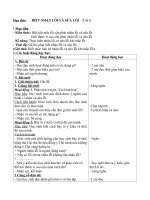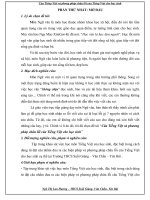FDISK và sửa lỗi ổ cứng
Bạn đang xem bản rút gọn của tài liệu. Xem và tải ngay bản đầy đủ của tài liệu tại đây (80.35 KB, 3 trang )
FDISK
Kinh nghiệm cho thấy nếu bạn muốn sử dụng Windows một cách ổn định và lâu dài, điều đầu tiên bạn
cần làm là phải có một phân vùng ổ cứng "tốt". Tốt ở đây có nghĩa là việc phân vùng đó sẽ đáp ứng
được yêu cầu của bạn khi phân chia dữ liệu trên từng phân vùng đĩa cụ thể.
Ngoài ra, việc phân vùng này còn cho phép bạn áp dụng các chính sách an ninh, bảo mật riêng rẽ đối
với hệ điều hành (với Windows 2k trở lên).
Mặc dù nếu không sử dụng FDISK, sau khi cài Windows bạn vẫn có thể sử dụng phần mềm Partition
Magic để chia ổ cứng; tuy nhiên về một mặt nào đó, ứng dụng này không thể đáp ứng yêu cầu của
bạn (chẳng hạn như không thể chia đúng dung lượng yêu cầu). Chính vì vậy, FDISK vẫn là lựa chọn
dễ dàng, hiệu quả và tiện dụng nhất cho bạn.
OK, cách FDISK sẽ được tiến hành như sau: (để có thể FDISK, bạn cần phải có đĩa khởi động)
Khởi động hệ thống từ ổ A, từ dấu nhắc trong DOS, bạn gõ lệnh: fdisk
Hệ thống sau đó sẽ hiển thị như sau:
FDISK Options
Current fixed disk drive: 1
Choose one of the following:
1. Create DOS partition or Logical DOS Drive
2. Set active partition
3. Delete partition or Logical DOS Drive
4. Display partition information
5. Change current fixed disk drive
Enter choice: [1]
Dẫn giải:
- Create DOS partition or Logical DOS Drive: Tạo khu vực trên đĩa (có thể là 1 phần hoặc toàn bộ) và
tạo ổ đĩa Logic cho Dos sử dụng.
Trong mục này còn có các mục con sau:
Create DOS Partition or Logical DOS Drive
Current fixed disk drive: 1
Choose one of the following:
1. Create Primary DOS Partition
2. Create Extended DOS Partition
3. Create Logical DOS Drive(s) in the Extended DOS Partition
* Mục 1: Ðầu tiên, bạn cần phải tạo ra một Primary DOS Partition (lựa chọn 1). Vùng này có đặc điểm
là chỉ chứa 1 ổ đĩa duy nhất có dung lượng chiếm toàn bộ không gian vùng và chỉ ổ đĩa này được
phép khởi động. Nếu bạn để nguyên dung lượng cho ổ đĩa này (100%) thì quá trình FDISK sẽ hoàn tất
và bạn sẽ chỉ có một ổ. Tôi chắc rằng, ít có bạn nào muốn lựa chọn phương án này thế nên, việc
chúng ta cần làm là cần chia nhỏ dung lượng của ổ này. Bạn có thể chọn khoảng 30-40% từ dấu nhắc.
Ví dụ: dung lượng toàn ổ cứng của bạn là 40GB và khi bạn chia 40% cho ổ Primary DOS Partition
(mặc định sẽ là ổ Csmile_image, thì dung lượng ổ này sau khi chia sẽ là 16GB.
Sau khi định hình kích thước cụ thể cho vùng này xong, bạn chuyển sang tiến hành mục 2.
* Mục 2: Mục này để tạo vùng đĩa mở rộng dành cho Dos. Dung lượng là không gian còn lại của ổ đĩa
vật lý hay chỉ 1 phần nếu bạn muốn dự trữ một vùng riêng ngoài tầm kiểm soát của Dos (dành cho hệ
điều hành khác) gọi là vùng Non Dos. Vùng Dos mở rộng này sẽ chứa tất cả các ổ đĩa Logic mà bạn
muốn tạo và bạn tiến hành tạo chúng bằng mục 3.
Ngoài ra, có một chú ý đối với mục này là nếu bạn chọn tất cả dung lượng còn lại của ổ đĩa (100%), thì
sau khi chia bạn sẽ có 2 ổ tất cả (trong trường hợp này là C: và Dsmile_image. Còn nếu bạn muốn có
thêm một ổ nữa (Esmile_image, bạn cần định kích thức cụ thể (50% chẳng hạn)
Khi tạo ổ đĩa Logic, bạn không nên tạo quá nhiều (tốt nhất là 2) vì dung lượng còn trống sẽ bị phân tán
trên từng ổ đĩa Logic khiến cho việc cài đặt các chương trình lớn trở nên khó khăn. Ngoài ra nếu bạn
có nhiều ổ đĩa vật lý, bạn cần chú ý cách gán tên ổ đĩa Logic của Dos như sau:
Dos đặt tên theo thứ tự ABC và gán cho vùng Primary (Pri) trên mỗi ổ đĩa vật lý trước (theo thứ tự ổ
đĩa vật lý) sau đó mới đến các ổ đĩa Logic trên vùng Extension của từng ổ đĩa theo thứ tự. Thí dụ: Có
2 ổ đĩa vật lý, trên ổ đĩa master (1) chia 1 Pri, 2 Logic, trên ổ đĩa Slave (2) chia như ổ 1. Chúng sẽ
được gán tên như sau: ổ 1 có C (Pri), E, F (Logic), ổ 2 có D (Pri), G, H (Logic). Thứ tự gán tên rất quan
trọng nếu sơ ý sẽ dẩn đến việc Format sai ổ đĩa.
Các lựa chọn còn lại trong phần FDISK Options
- Set active partition (lựa chọn 2 trong phần FDISK Options): Chỉ định ổ đĩa được phép khởi động.
Theo quy định của Dos, chỉ có ổ đĩa nằm trong Pri Partition mới được phép active (ổ đĩa
Csmile_image. Mục này chỉ dùng khi bạn không cho vùng Pri chiếm toàn bộ dung lượng ổ đĩa vật lý.
- Delete partition or Logical DOS Drive: Xoá bỏ những gì bạn tạo trong mục 1. Theo quy định của Dos,
quá trình xóa phải ngược lại với quá trình tạo, nghĩa là cái gì tạo đầu tiên phải được xoá sau cùng và
ngược lại.
Trong mục này có các mục con:
Delete DOS Partition or Logical DOS Drive
Current fixed disk drive: 3
Choose one of the following:
1. Delete Primary DOS Partition
2. Delete Extended DOS Partition
3. Delete Logical DOS Drive(s) in the Extended DOS Partition
4. Delete Non-DOS Partition
Trong mục này bạn phải tiến hành ngược từ dưới lên trên tức là tiến hành theo thứ tự 4,3,2,1.
- Display partition information: Hiển thị tình trạng hiện tại của ổ đĩa cứng. Mục này bạn nên chọn đầu
tiên để tránh tình trạng thao tác nhầm ổ đĩa.
- Change current fixed disk drive: Chọn ổ đĩa vật lý để thao tác.
Chú ý: Khi bạn FDISK trên ổ đĩa cứng nào (logic hay vật lý) toàn bộ dữ liệu trên ổ đĩa đó sẽ bị xoá.
FDISK chỉ dùng cho ổ đĩa cứng, bạn không thể FDISK ổ đĩa mềm. Ngoài ra, sau khi FDISK xong, bạn
cũng nên format lại ổ cứng trước khi tiến hành cài Win
Panasonic-IBM-HP-Acer-EPSON-Compaq-Canon-Toshiba
BuiXuanPhuong Co .,LTD
125 Lang Ha - Ha Noi
Tel:04 5623418 & 04 5623437
Fax:04 5623437